bluetooth CITROEN C-ELYSÉE 2018 InstruktionsbØger (in Danish)
[x] Cancel search | Manufacturer: CITROEN, Model Year: 2018, Model line: C-ELYSÉE, Model: CITROEN C-ELYSÉE 2018Pages: 260, PDF Size: 8.44 MB
Page 196 of 260
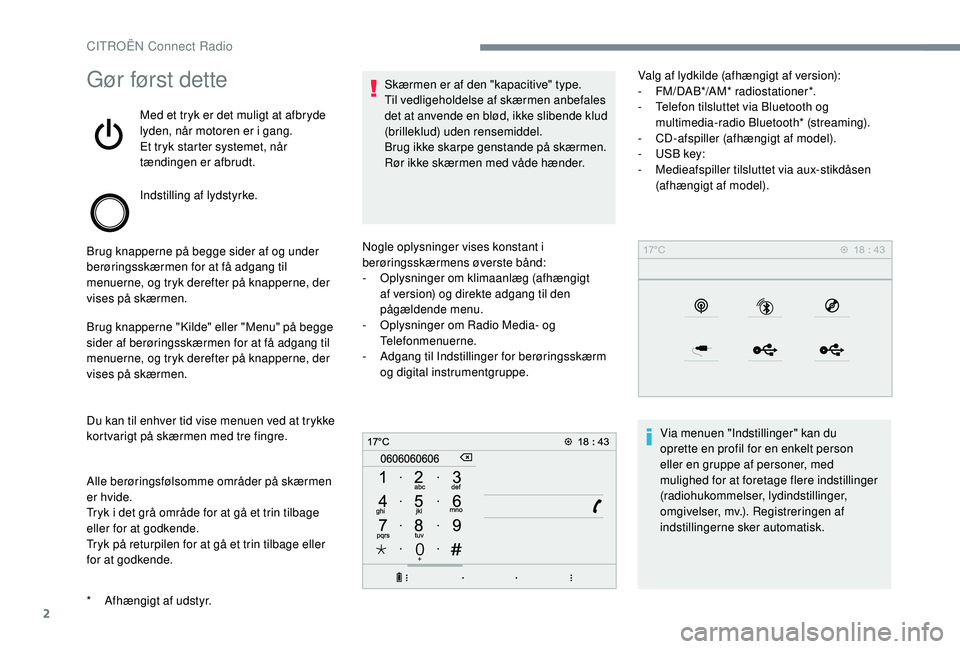
2
Gør først dette
Med et tryk er det muligt at afbryde
lyden, når motoren er i gang.
Et tryk starter systemet, når
tændingen er afbrudt.
Indstilling af lydstyrke.
Brug knapperne på begge sider af og under
berøringsskærmen for at få adgang til
menuerne, og tryk derefter på knapperne, der
vises på skærmen.
Brug knapperne "Kilde" eller "Menu" på begge
sider af berøringsskærmen for at få adgang til
menuerne, og tryk derefter på knapperne, der
vises på skærmen.
Du kan til enhver tid vise menuen ved at trykke
kortvarigt på skærmen med tre fingre.
Alle berøringsfølsomme områder på skærmen
er hvide.
Tryk i det grå område for at gå et trin tilbage
eller for at godkende.
Tryk på returpilen for at gå et trin tilbage eller
for at godkende. Skærmen er af den "kapacitive" type.
Til vedligeholdelse af skærmen anbefales
det at anvende en blød, ikke slibende klud
(brilleklud) uden rensemiddel.
Brug ikke skarpe genstande på skærmen.
Rør ikke skærmen med våde hænder.
*
A
fhængigt af udstyr. Nogle oplysninger vises konstant i
berøringsskærmens øverste bånd:
-
O
plysninger om klimaanlæg (afhængigt
af version) og direkte adgang til den
pågældende menu.
-
O
plysninger om Radio Media- og
Telefonmenuerne.
-
A
dgang til Indstillinger for berøringsskærm
og digital instrumentgruppe. Valg af lydkilde (afhængigt af version):
-
F
M/DAB*/AM* radiostationer*.
- T elefon tilsluttet via Bluetooth og
multimedia-radio Bluetooth* (streaming).
-
C
D-afspiller (afhængigt af model).
-
U
SB key:
-
M
edieafspiller tilsluttet via aux-stikdåsen
(afhængigt af model).
Via menuen "Indstillinger" kan du
oprette en profil for en enkelt person
eller en gruppe af personer, med
mulighed for at foretage flere indstillinger
(radiohukommelser, lydindstillinger,
omgivelser, mv.). Registreringen af
indstillingerne sker automatisk.
CITROËN Connect Radio
Page 199 of 260
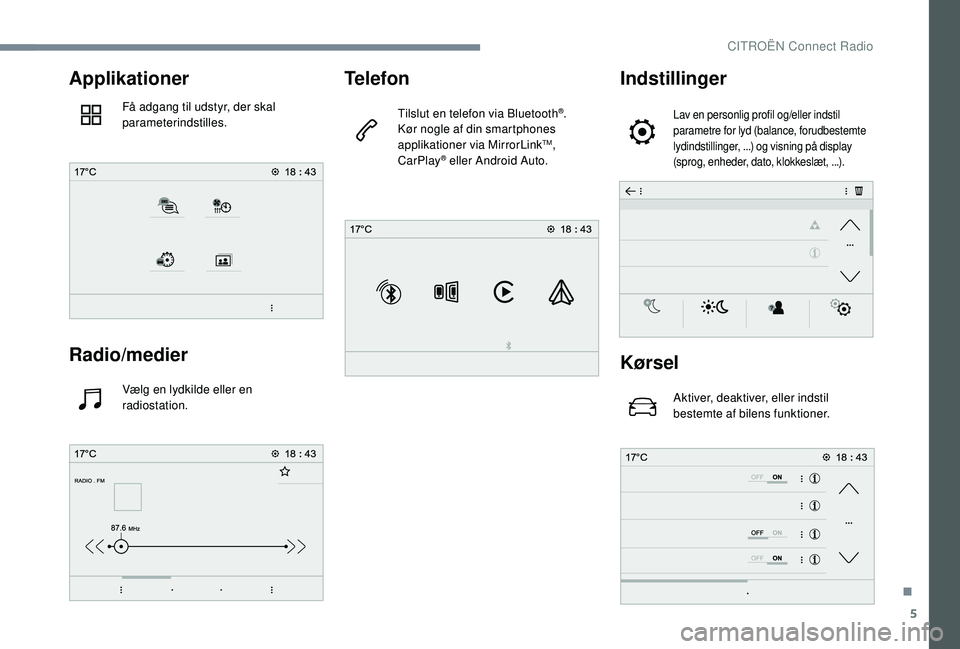
5
Applikationer
Få adgang til udstyr, der skal
parameterindstilles.
Radio/medier
Vælg en lydkilde eller en
radiostation.
Telefon
Tilslut en telefon via Bluetooth®.
Kør nogle af din smartphones
applikationer via MirrorLink
TM,
CarPlay® eller Android Auto.
Indstillinger
Lav en personlig profil og/eller indstil
parametre for lyd (balance, forudbestemte
lydindstillinger, ...) og visning på display
(sprog, enheder, dato, klokkeslæt, ...).
Kørsel
Aktiver, deaktiver, eller indstil
bestemte af bilens funktioner.
.
CITROËN Connect Radio
Page 205 of 260
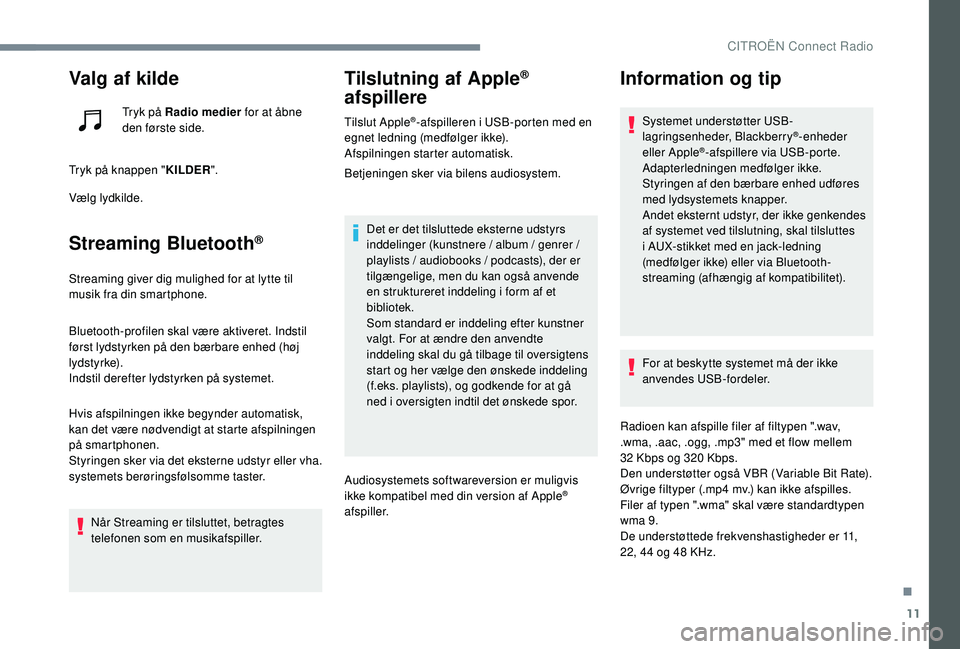
11
Valg af kilde
Tryk på Radio medier for at åbne
den første side.
Tryk på knappen " KILDER".
Vælg lydkilde.
Streaming Bluetooth®
Streaming giver dig mulighed for at lytte til
musik fra din smartphone.
Bluetooth-profilen skal være aktiveret. Indstil
først lydstyrken på den bærbare enhed (høj
lydstyrke).
Indstil derefter lydstyrken på systemet.
Hvis afspilningen ikke begynder automatisk,
kan det være nødvendigt at starte afspilningen
på smartphonen.
Styringen sker via det eksterne udstyr eller vha.
systemets berøringsfølsomme taster.
Når Streaming er tilsluttet, betragtes
telefonen som en musikafspiller.
Tilslutning af Apple®
afspillere
Tilslut Apple®-afspilleren i USB-porten med en
egnet ledning (medfølger ikke).
Afspilningen starter automatisk.
Betjeningen sker via bilens audiosystem.
Det er det tilsluttede eksterne udstyrs
inddelinger (kunstnere / album / genrer /
playlists / audiobooks / podcasts), der er
tilgængelige, men du kan også anvende
en struktureret inddeling i form af et
bibliotek.
Som standard er inddeling efter kunstner
valgt. For at ændre den anvendte
inddeling skal du gå tilbage til oversigtens
start og her vælge den ønskede inddeling
(f.eks. playlists), og godkende for at gå
ned i oversigten indtil det ønskede spor.
Audiosystemets softwareversion er muligvis
ikke kompatibel med din version af Apple
®
afspiller.
Information og tip
Systemet understøtter USB-
lagringsenheder, Blackberry®-enheder
eller Apple®-afspillere via USB-porte.
Adapterledningen medfølger ikke.
Styringen af den bærbare enhed udføres
med lydsystemets knapper.
Andet eksternt udstyr, der ikke genkendes
af systemet ved tilslutning, skal tilsluttes
i AUX-stikket med en jack-ledning
(medfølger ikke) eller via Bluetooth-
streaming (afhængig af kompatibilitet).
For at beskytte systemet må der ikke
anvendes USB-fordeler.
Radioen kan afspille filer af filtypen ".wav,
.wma, .aac, .ogg, .mp3" med et flow mellem
32
Kbps og 320
Kbps.
Den understøtter også VBR (Variable Bit Rate).
Øvrige filtyper (.mp4
mv.) kan ikke afspilles.
Filer af typen ".wma" skal være standardtypen
wma 9.
De understøttede frekvenshastigheder er 11,
22, 44
og 48
KHz.
.
CITROËN Connect Radio
Page 206 of 260
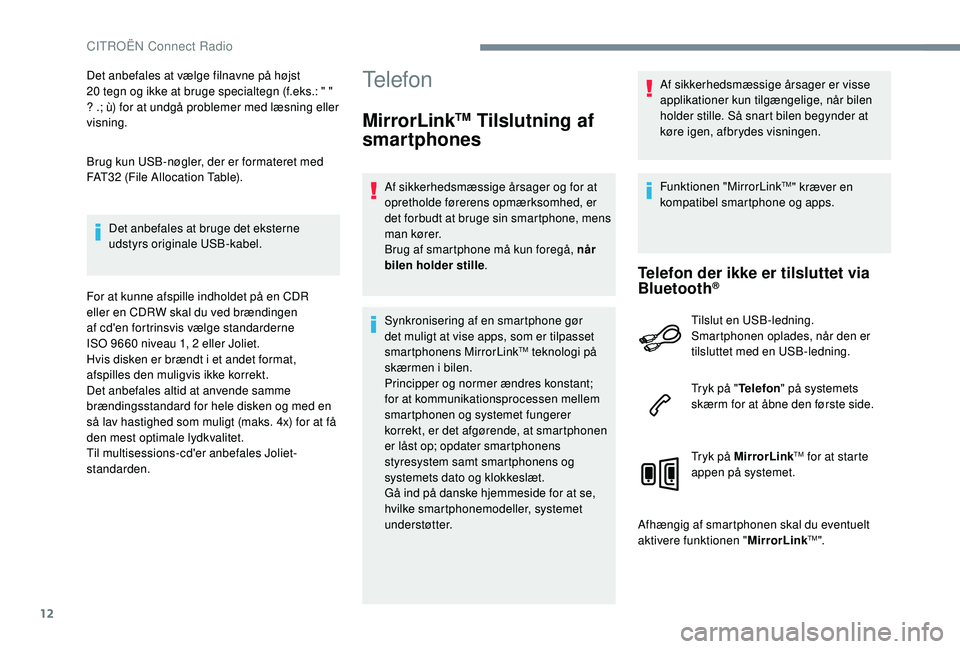
12
Det anbefales at vælge filnavne på højst
20 tegn og ikke at bruge specialtegn (f.eks.: " "
? .; ù) for at undgå problemer med læsning eller
visning.
Brug kun USB-nøgler, der er formateret med
FAT32
(File Allocation Table).
Det anbefales at bruge det eksterne
udstyrs originale USB-kabel.
For at kunne afspille indholdet på en CDR
eller en CDRW skal du ved brændingen
af cd'en fortrinsvis vælge standarderne
ISO
9660 niveau 1, 2 eller Joliet.
Hvis disken er brændt i et andet format,
afspilles den muligvis ikke korrekt.
Det anbefales altid at anvende samme
brændingsstandard for hele disken og med en
så lav hastighed som muligt (maks. 4x) for at få
den mest optimale lydkvalitet.
Til multisessions-cd'er anbefales Joliet-
standarden.Telefon
MirrorLinkTM Tilslutning af
smartphones
Af sikkerhedsmæssige årsager og for at
opretholde førerens opmærksomhed, er
det forbudt at bruge sin smartphone, mens
man kører.
Brug af smartphone må kun foregå, når
bilen holder stille .
Synkronisering af en smartphone gør
det muligt at vise apps, som er tilpasset
smartphonens MirrorLink
TM teknologi på
skærmen i bilen.
Principper og normer ændres konstant;
for at kommunikationsprocessen mellem
smartphonen og systemet fungerer
korrekt, er det afgørende, at smartphonen
er låst op; opdater smartphonens
styresystem samt smartphonens og
systemets dato og klokkeslæt.
Gå ind på danske hjemmeside for at se,
hvilke smartphonemodeller, systemet
understøtter. Af sikkerhedsmæssige årsager er visse
applikationer kun tilgængelige, når bilen
holder stille. Så snart bilen begynder at
køre igen, afbrydes visningen.
Funktionen "MirrorLink
TM" kræver en
kompatibel smartphone og apps.
Telefon der ikke er tilsluttet via
Bluetooth®
Tilslut en USB-ledning.
Smartphonen oplades, når den er
tilsluttet med en USB-ledning.
Tryk på " Telefon" på systemets
skærm for at åbne den første side.
Tryk på MirrorLink
TM for at starte
appen på systemet.
Afhængig af smartphonen skal du eventuelt
aktivere funktionen " MirrorLink
TM".
CITROËN Connect Radio
Page 207 of 260
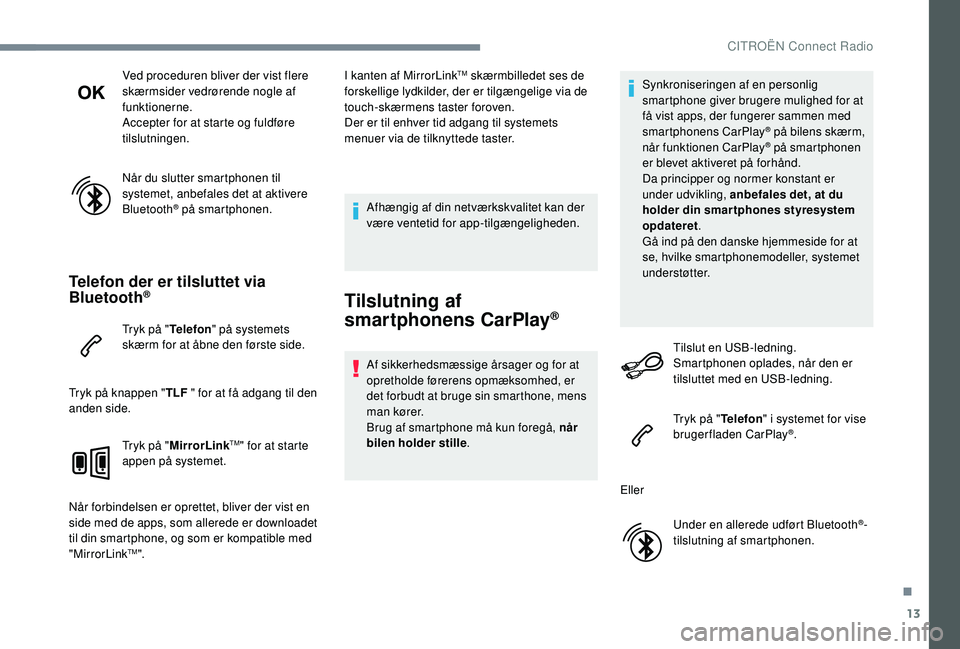
13
Ved proceduren bliver der vist flere
skærmsider vedrørende nogle af
funktionerne.
Accepter for at starte og fuldføre
tilslutningen.
Når du slutter smartphonen til
systemet, anbefales det at aktivere
Bluetooth
® på smartphonen.
Telefon der er tilsluttet via
Bluetooth®
Tryk på "Telefon" på systemets
skærm for at åbne den første side.
Tryk på knappen " TLF " for at få adgang til den
anden side.
Tryk på "MirrorLink
TM" for at starte
appen på systemet.
Når forbindelsen er oprettet, bliver der vist en
side med de apps, som allerede er downloadet
til din smartphone, og som er kompatible med
"MirrorLink
TM". I kanten af MirrorLink
TM skærmbilledet ses de
forskellige lydkilder, der er tilgængelige via de
touch-skærmens taster foroven.
Der er til enhver tid adgang til systemets
menuer via de tilknyttede taster.
Afhængig af din netværkskvalitet kan der
være ventetid for app-tilgængeligheden.
Tilslutning af
smartphonens CarPlay®
Af sikkerhedsmæssige årsager og for at
opretholde førerens opmæksomhed, er
det forbudt at bruge sin smarthone, mens
man kører.
Brug af smartphone må kun foregå, når
bilen holder stille . Synkroniseringen af en personlig
smartphone giver brugere mulighed for at
få vist apps, der fungerer sammen med
smartphonens CarPlay
® på bilens skærm,
når funktionen CarPlay® på smartphonen
er blevet aktiveret på forhånd.
Da principper og normer konstant er
under udvikling, anbefales det, at du
holder din smartphones styresystem
opdateret .
Gå ind på den danske hjemmeside for at
se, hvilke smartphonemodeller, systemet
understøtter.
Tilslut en USB-ledning.
Smartphonen oplades, når den er
tilsluttet med en USB-ledning.
Tryk på " Telefon" i systemet for vise
brugerfladen CarPlay
®.
Eller Under en allerede udført Bluetooth
®-
tilslutning af smartphonen.
.
CITROËN Connect Radio
Page 208 of 260
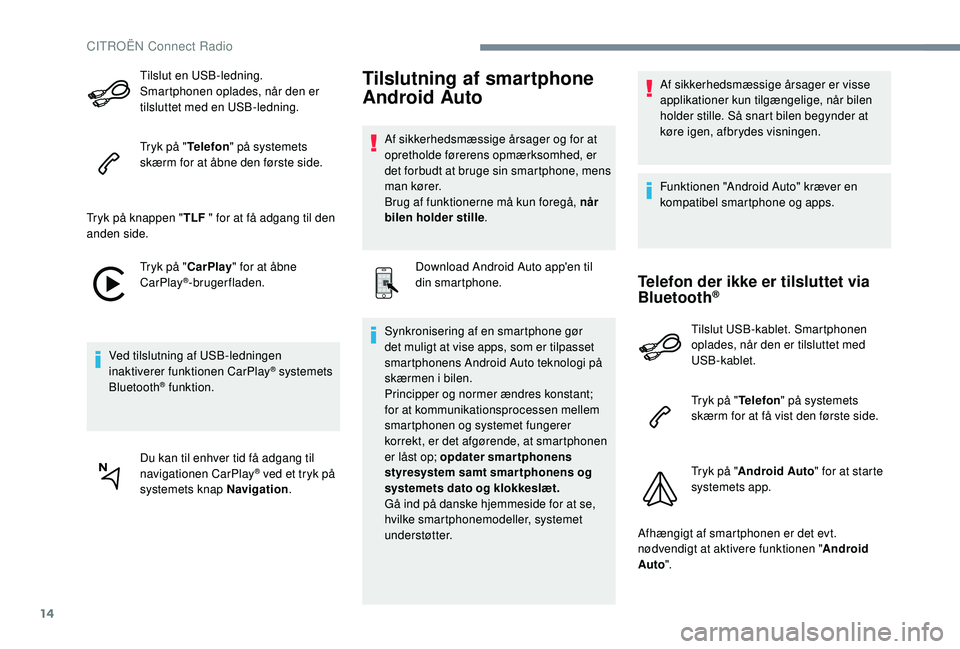
14
Tilslut en USB-ledning.
Smartphonen oplades, når den er
tilsluttet med en USB-ledning.
Tryk på "Telefon" på systemets
skærm for at åbne den første side.
Tryk på knappen " TLF " for at få adgang til den
anden side.
Tryk på "CarPlay" for at åbne
CarPlay
®-brugerfladen.
Ved tilslutning af USB-ledningen
inaktiverer funktionen CarPlay
® systemets
Bluetooth® funktion.
Du kan til enhver tid få adgang til
navigationen CarPlay
® ved et tryk på
systemets knap Navigation .
Tilslutning af smartphone
Android Auto
Af sikkerhedsmæssige årsager og for at
opretholde førerens opmærksomhed, er
det forbudt at bruge sin smartphone, mens
man kører.
Brug af funktionerne må kun foregå, når
bilen holder stille.
Download Android Auto app'en til
din smartphone.
Synkronisering af en smartphone gør
det muligt at vise apps, som er tilpasset
smartphonens Android Auto teknologi på
skærmen i bilen.
Principper og normer ændres konstant;
for at kommunikationsprocessen mellem
smartphonen og systemet fungerer
korrekt, er det afgørende, at smartphonen
er låst op; opdater smartphonens
styresystem samt smar tphonens og
systemets dato og klokkeslæt.
Gå ind på danske hjemmeside for at se,
hvilke smartphonemodeller, systemet
understøtter. Af sikkerhedsmæssige årsager er visse
applikationer kun tilgængelige, når bilen
holder stille. Så snart bilen begynder at
køre igen, afbrydes visningen.
Funktionen "Android Auto" kræver en
kompatibel smartphone og apps.
Telefon der ikke er tilsluttet via
Bluetooth®
Tilslut USB-kablet. Smartphonen
oplades, når den er tilsluttet med
USB-kablet.
Tryk på "
Telefon" på systemets
skærm for at få vist den første side.
Tryk på " Android Auto " for at starte
systemets app.
Afhængigt af smartphonen er det evt.
nødvendigt at aktivere funktionen " Android
Auto ".
CITROËN Connect Radio
Page 209 of 260
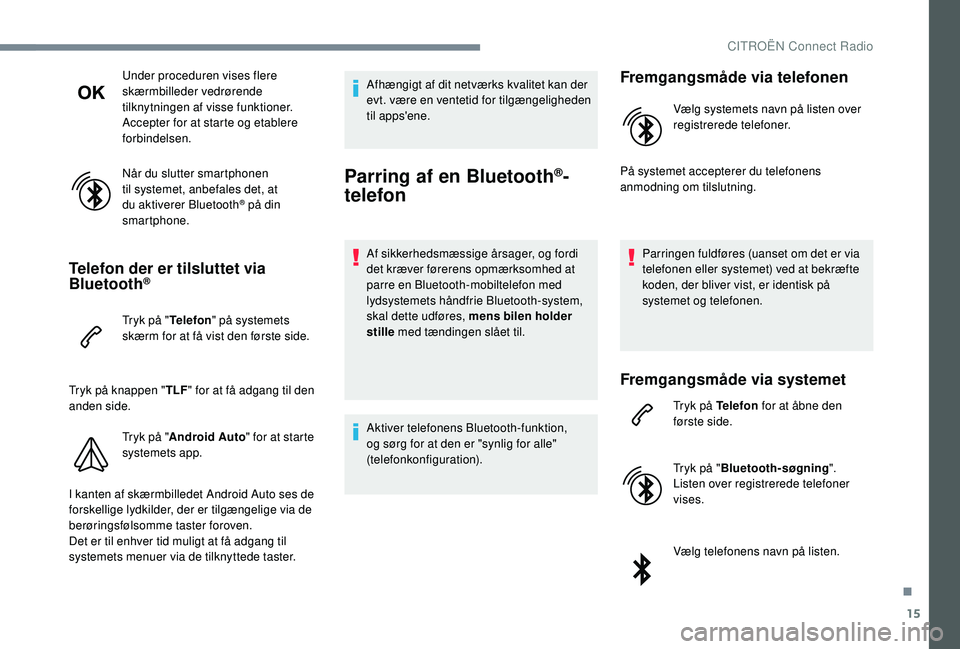
15
Under proceduren vises flere
skærmbilleder vedrørende
tilknytningen af visse funktioner.
Accepter for at starte og etablere
forbindelsen.
Når du slutter smartphonen
til systemet, anbefales det, at
du aktiverer Bluetooth
® på din
smartphone.
Telefon der er tilsluttet via
Bluetooth®
Tryk på " Telefon" på systemets
skærm for at få vist den første side.
Tryk på knappen " TLF" for at få adgang til den
anden side.
Tryk på "Android Auto " for at starte
systemets app.
I kanten af skærmbilledet Android Auto ses de
forskellige lydkilder, der er tilgængelige via de
berøringsfølsomme taster foroven.
Det er til enhver tid muligt at få adgang til
systemets menuer via de tilknyttede taster. Afhængigt af dit netværks kvalitet kan der
evt. være en ventetid for tilgængeligheden
til apps'ene.
Parring af en Bluetooth®-
telefon
Af sikkerhedsmæssige årsager, og fordi
det kræver førerens opmærksomhed at
parre en Bluetooth-mobiltelefon med
lydsystemets håndfrie Bluetooth-system,
skal dette udføres, mens bilen holder
stille med tændingen slået til.
Aktiver telefonens Bluetooth-funktion,
og sørg for at den er "synlig for alle"
(telefonkonfiguration).
Fremgangsmåde via telefonen
Vælg systemets navn på listen over
registrerede telefoner.
På systemet accepterer du telefonens
anmodning om tilslutning.
Parringen fuldføres (uanset om det er via
telefonen eller systemet) ved at bekræfte
koden, der bliver vist, er identisk på
systemet og telefonen.
Fremgangsmåde via systemet
Tryk på Telefon for at åbne den
første side.
Tryk på " Bluetooth-søgning ".
Listen over registrerede telefoner
vises.
Vælg telefonens navn på listen.
.
CITROËN Connect Radio
Page 210 of 260
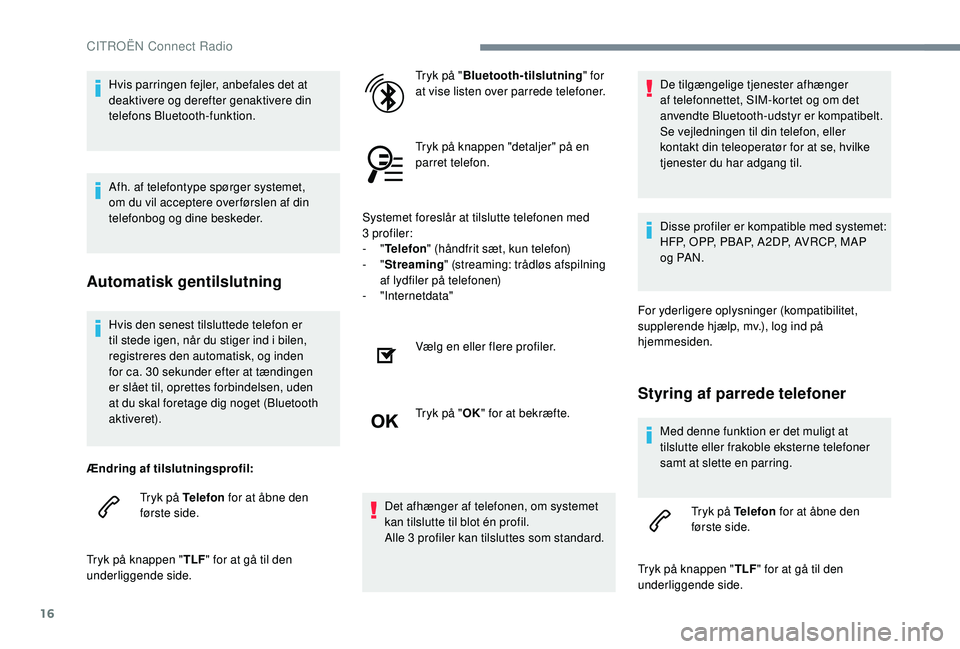
16
Hvis den senest tilsluttede telefon er
til stede igen, når du stiger ind i bilen,
registreres den automatisk, og inden
for ca. 30
sekunder efter at tændingen
er slået til, oprettes forbindelsen, uden
at du skal foretage dig noget (Bluetooth
aktiveret).
Ændring af tilslutningsprofil: Tryk på Telefon for at åbne den
første side.
Tryk på knappen " TLF" for at gå til den
underliggende side. Tryk på "
Bluetooth-tilslutning " for
at vise listen over parrede telefoner.
Tryk på knappen "detaljer" på en
parret telefon.
Systemet foreslår at tilslutte telefonen med
3
profiler:
- "
Telefon " (håndfrit sæt, kun telefon)
- "
Streaming " (streaming: trådløs afspilning
af lydfiler på telefonen)
-
"Internetdata"
Vælg en eller flere profiler.
Tryk på " OK" for at bekræfte.
Det afhænger af telefonen, om systemet
kan tilslutte til blot én profil.
Alle 3
profiler kan tilsluttes som standard.De tilgængelige tjenester afhænger
af telefonnettet, SIM-kortet og om det
anvendte Bluetooth-udstyr er kompatibelt.
Se vejledningen til din telefon, eller
kontakt din teleoperatør for at se, hvilke
tjenester du har adgang til.
Disse profiler er kompatible med systemet:
HFP, OPP, PBAP, A 2DP, AVRCP, MAP
o g PA N .
For yderligere oplysninger (kompatibilitet,
supplerende hjælp, mv.), log ind på
hjemmesiden.
Styring af parrede telefoner
Med denne funktion er det muligt at
tilslutte eller frakoble eksterne telefoner
samt at slette en parring. Tryk på Telefon for at åbne den
første side.
Tryk på knappen " TLF" for at gå til den
underliggende side.
Hvis parringen fejler, anbefales det at
deaktivere og derefter genaktivere din
telefons Bluetooth-funktion.
Afh. af telefontype spørger systemet,
om du vil acceptere over førslen af din
telefonbog og dine beskeder.
Automatisk gentilslutning
CITROËN Connect Radio
Page 211 of 260
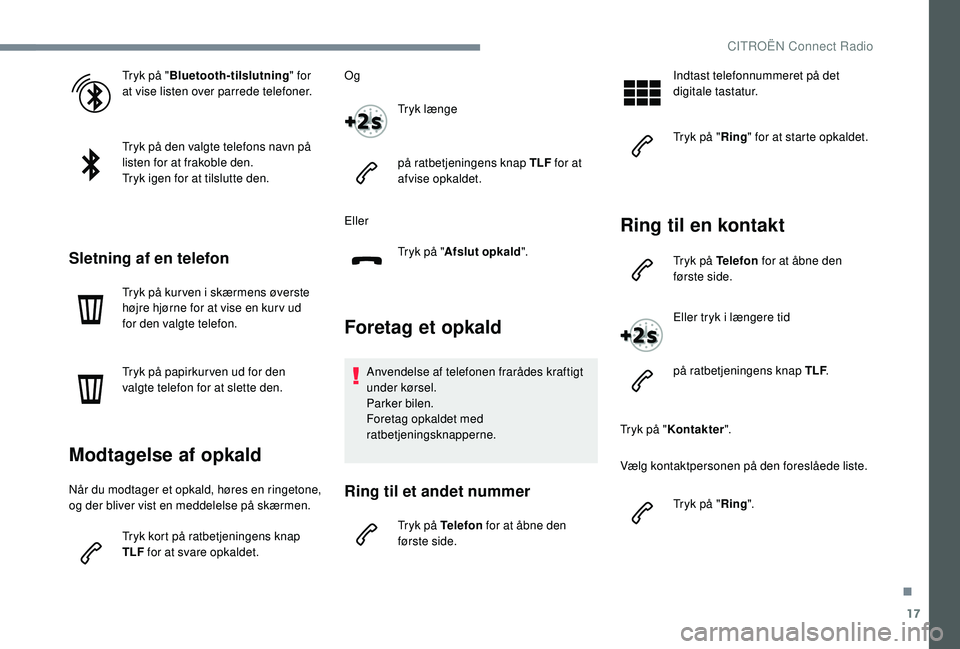
17
Tryk på "Bluetooth-tilslutning " for
at vise listen over parrede telefoner.
Tryk på den valgte telefons navn på
listen for at frakoble den.
Tryk igen for at tilslutte den.
Sletning af en telefon
Tryk på kur ven i skærmens øverste
højre hjørne for at vise en kur v ud
for den valgte telefon.
Tryk på papirkur ven ud for den
valgte telefon for at slette den.
Modtagelse af opkald
Når du modtager et opkald, høres en ringetone,
og der bliver vist en meddelelse på skærmen.
Tryk kort på ratbetjeningens knap
TLF for at svare opkaldet. Og
Tryk længe
på ratbetjeningens knap TLF for at
afvise opkaldet.
Eller Tryk på "Afslut opkald".
Foretag et opkald
Anvendelse af telefonen frarådes kraftigt
under kørsel.
Parker bilen.
Foretag opkaldet med
ratbetjeningsknapperne.
Ring til et andet nummer
Tryk på Telefon for at åbne den
første side. Indtast telefonnummeret på det
digitale tastatur.
Tryk på "
Ring" for at starte opkaldet.
Ring til en kontakt
Tryk på Telefon for at åbne den
første side.
Eller tryk i længere tid
på ratbetjeningens knap TLF .
Tryk på " Kontakter ".
Vælg kontaktpersonen på den foreslåede liste.
Tryk på "Ring".
.
CITROËN Connect Radio
Page 217 of 260
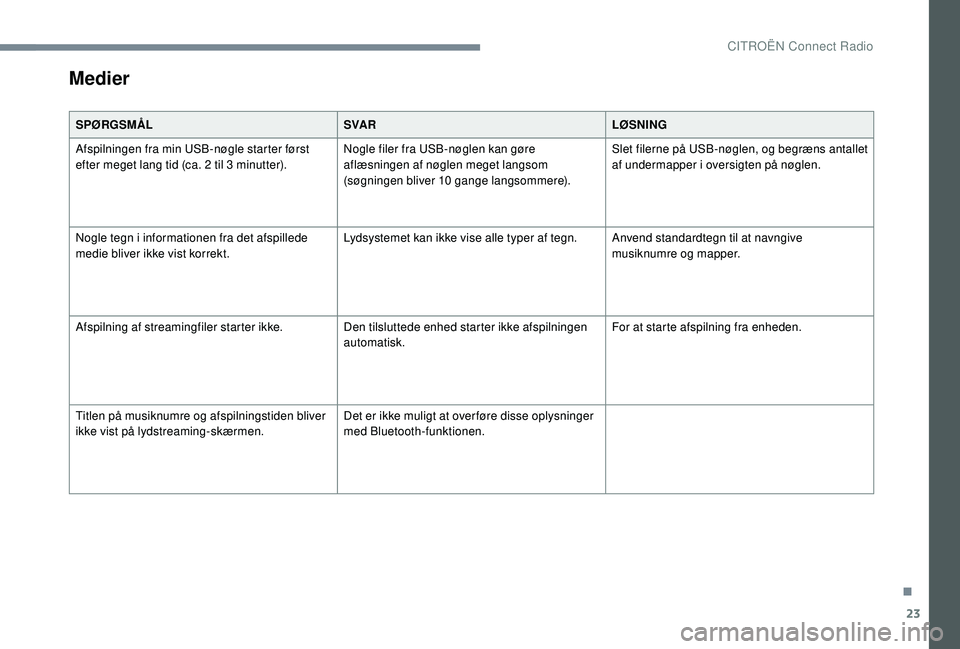
23
Medier
SPØRGSMÅLSVA RLØSNING
Afspilningen fra min USB-nøgle starter først
efter meget lang tid (ca. 2
til 3 minutter).Nogle filer fra USB-nøglen kan gøre
aflæsningen af nøglen meget langsom
(søgningen bliver 10
gange langsommere).Slet filerne på USB-nøglen, og begræns antallet
af undermapper i oversigten på nøglen.
Nogle tegn i informationen fra det afspillede
medie bliver ikke vist korrekt. Lydsystemet kan ikke vise alle typer af tegn. Anvend standardtegn til at navngive
musiknumre og mapper.
Afspilning af streamingfiler starter ikke. Den tilsluttede enhed starter ikke afspilningen
automatisk.For at starte afspilning fra enheden.
Titlen på musiknumre og afspilningstiden bliver
ikke vist på lydstreaming-skærmen. Det er ikke muligt at over føre disse oplysninger
med Bluetooth-funktionen.
.
CITROËN Connect Radio